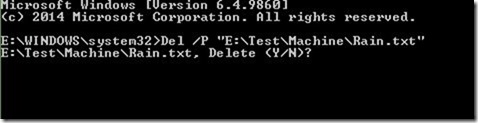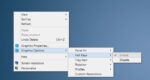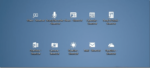A exclusão de um arquivo é extremamente fácil no Windows ou em qualquer outro sistema operacional. No Windows, basta clicar com o botão direito do mouse no arquivo e clicar na opção Excluir. Pode-se também excluir um arquivo selecionando o mesmo antes de pressionar a tecla Delete.
Mas às vezes você pode encontrar um arquivo que não pode ser facilmente excluído com o clique do botão do mouse. Claro, existem vários aplicativos gratuitos por aí para ajudá-lo a excluir um arquivo que não pode ser excluído selecionando ou clicando com o botão direito do mouse nele, mas na maioria das vezes os arquivos que não podem ser excluídos do Windows Explorer podem ser excluído do prompt de comando sem instalar aplicativos de terceiros. E se você nunca usou o Prompt de Comando antes, sinceramente, não é tão difícil quanto parece.
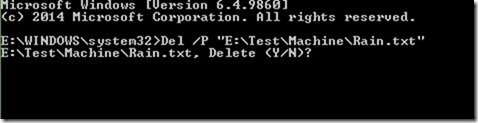
Siga as instruções abaixo para excluir um arquivo da linha de comando em todas as versões do Windows.
AVISO: Ao excluir um arquivo da linha de comando, o arquivo não será colocado na Lixeira, o que significa que o arquivo será excluído permanentemente e não poderá ser restaurado da Lixeira. Portanto, certifique-se de que você não precisa mais do arquivo ou faça backup antes de excluí-lo.
Usando o prompt de comando para excluir um arquivo
Passo 1: Para excluir um arquivo do Prompt de Comando, recomendamos que você abra o Prompt de Comando elevado. Para fazer isso, inicie o prompt de comando como administrador digitando CMD no menu Iniciar ou na caixa de diálogo da tela Iniciar e, em seguida, pressionando simultaneamente as teclas Ctrl + Shift + Enter.
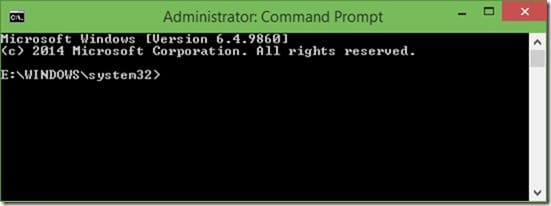
Observe que, se você não for o administrador e não puder abrir o prompt de comando elevado, também poderá tentar excluir o arquivo abrindo o prompt de comando normal.
Passo 2: Para excluir um arquivo específico, primeiro você precisa saber o caminho para o arquivo. Ou seja, você precisa saber exatamente onde o arquivo está localizado. Para saber o caminho para o arquivo, mantenha pressionada a tecla Shift antes de clicar com o botão direito do mouse no arquivo e clique em Copiar como caminho opção para copiar o caminho.
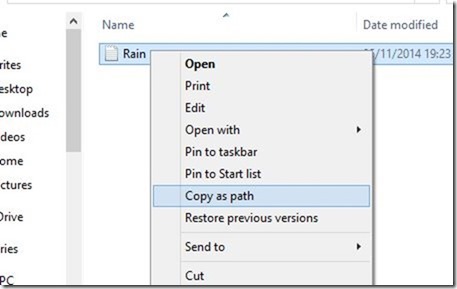
Etapa 3: Em seguida, execute o seguinte comando para excluir o arquivo:
Del pathtothefile
Ex: Del “E:\Test\Machine\Rain.txt ”
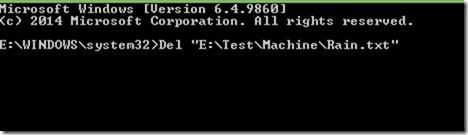
O prompt de comando no Windows 7/8/8.1 não permite colar usando o comando Ctrl + V. Você precisa clicar com o botão direito do mouse e clicar na opção Colar. No entanto, no Windows 10, você pode colar o caminho pressionando a tecla de atalho Ctrl + V.
E se você estiver recebendo o erro Não foi possível encontrar, é provável que você não tenha mencionado a extensão do arquivo ou digitado o caminho errado. Ou seja, você deve digitar a extensão do arquivo junto com o caminho e o nome para excluí-lo.
É isso!
Se você deseja obter um prompt de confirmação antes de excluir um arquivo, execute o comando desta maneira:
Del /P caminho para o arquivo
Ex: Del /P “E:\Office.docx”
E se você está recebendo acesso negado, é provável que seja por causa de seu atributo somente leitura.
Para executar a exclusão forçada de um arquivo somente leitura:
Del /F caminho para o arquivo
Ex: Del /F “E:\Office.docx”
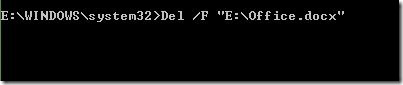
Para excluir todos os arquivos em uma pasta
Del /A caminho para a pasta
Observe que a pasta e as subpastas não serão excluídas.
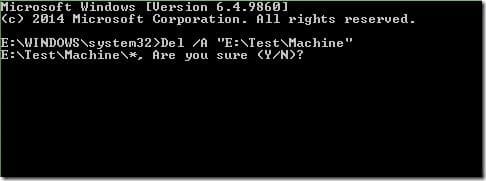
Como ocultar uma partição do guia Prompt de Comando também pode lhe interessar.
Hashtags: #Como #excluir #arquivo #prompt #comando
FONTE
Nota: Este conteúdo foi traduzido do Inglês para português (auto)
Pode conter erros de tradução
Olá, se tiver algum erro de tradução (AUTO), falta de link para download etc…
Veja na FONTE até ser revisado o conteúdo.
Status (Ok Até agora)
Se tiver algum erro coloque nos comentários